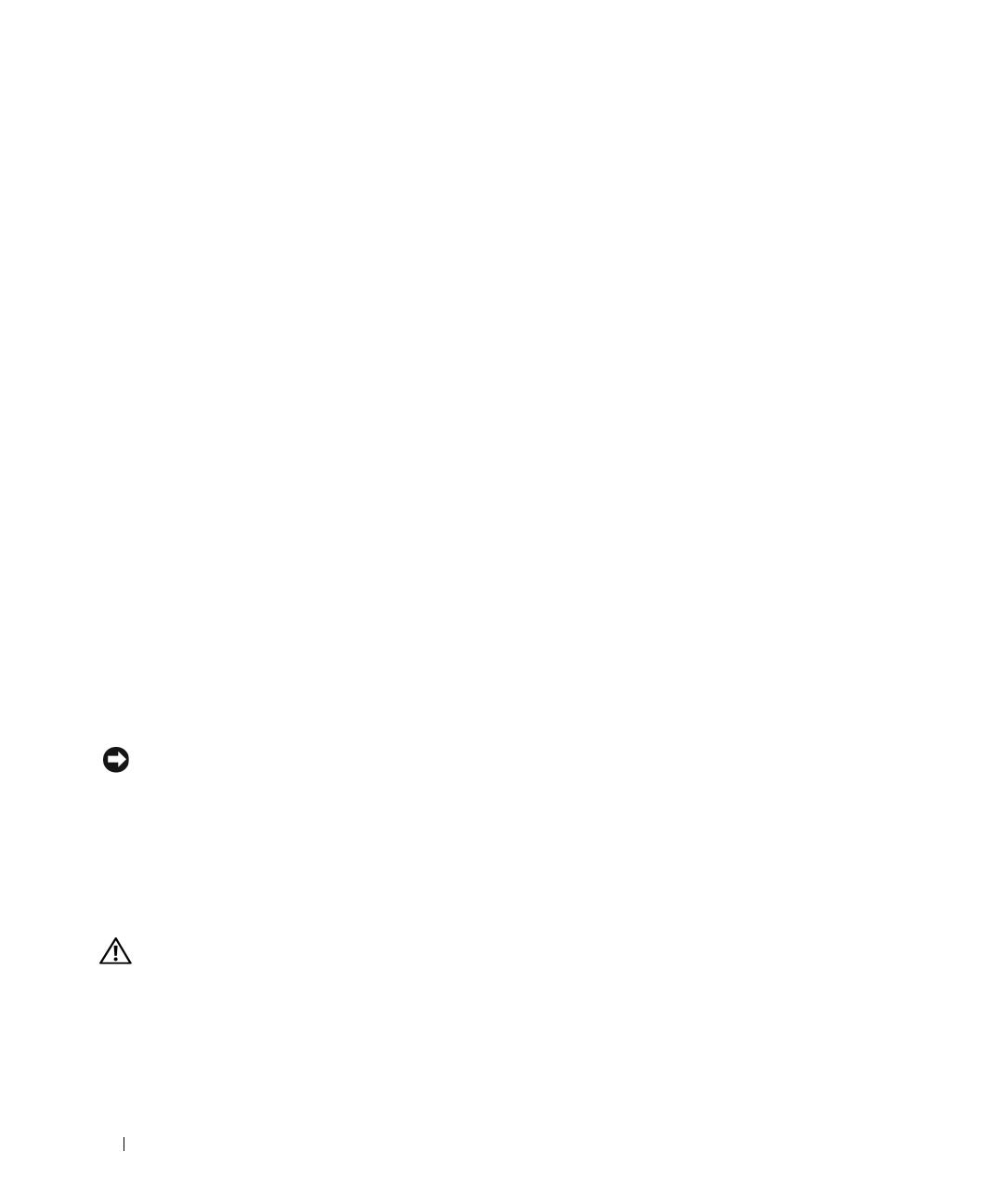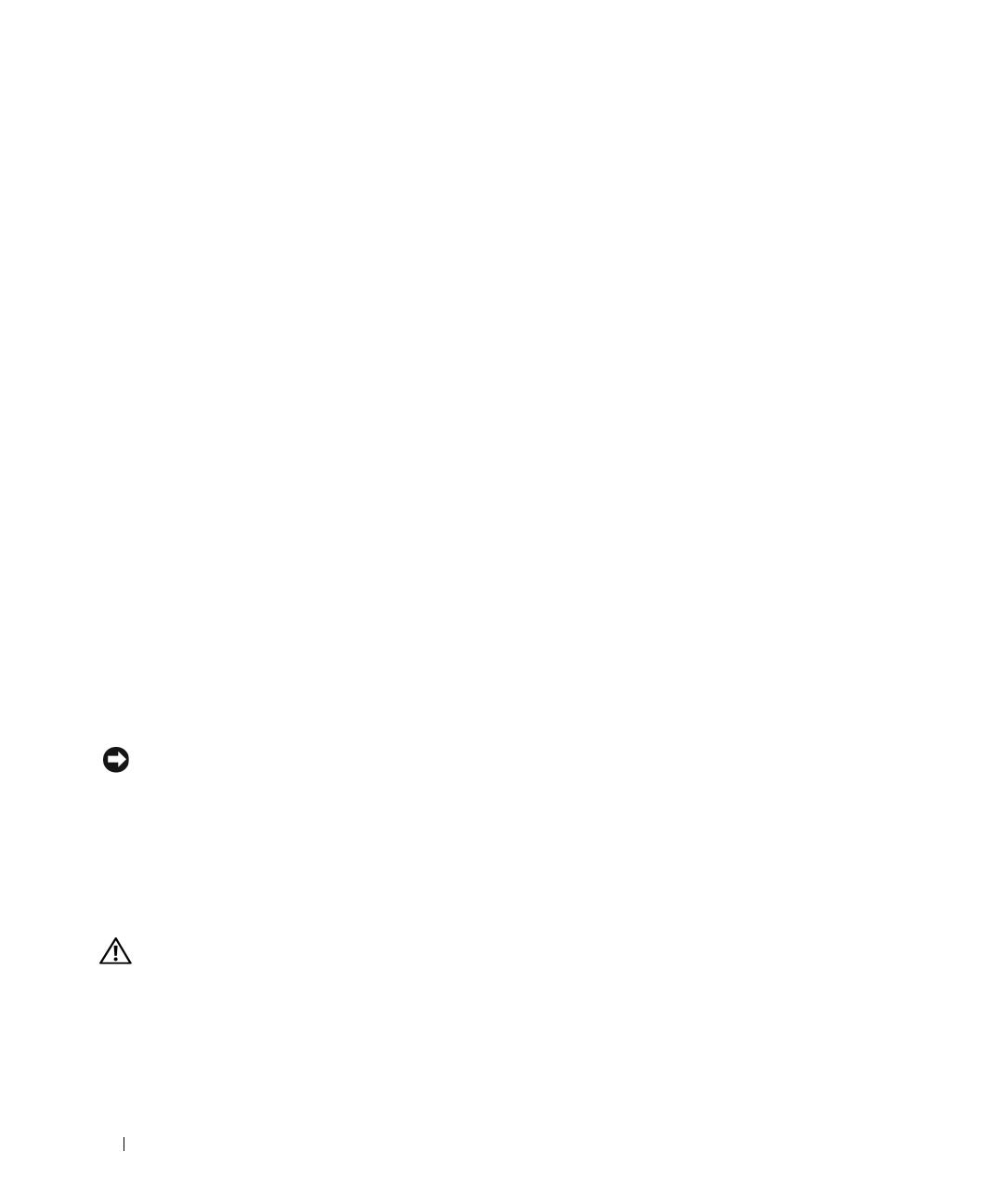
80 Tietovälinepaikan asennusohje
TURVALLISUUS: Sähköturvallisuus
• Jos tämän tuotteen mukana tuli 3-napainen sähkökaapeli, kytke se oikein maadoitettuun pistorasiaan, jotta sähköiskun vaara
voidaan välttää. Älä käytä sovitinpistokkeita tai irrota maadoituspiikkiä kaapelin liittimestä. Jos käytät jatkojohtoa, käytä
asianmukaista jatkojohtoa verkkolaitteen liittimen kytkemistä varten.
• Jos verkkolaitteen kanssa käytetään jatkojohtoa, varmista, ettei jatkojohtoon kytkettyjen laitteiden kokonaisampeeriluku ylitä
jatkojohdon ampeerilukua.
• Käytä vain Dellin toimittamaa verkkolaitetta, joka on hyväksytty käytettäväksi tämän laitteen kanssa. Muiden verkkolaitteiden
käyttäminen voi aiheuttaa tulipalon tai räjähdyksen. Katso käyttöohjeesta verkkolaitteen sähköiset nimellisarvot.
• Jos jatkojohdossa on monipistorasia, kytke verkkolaitteen johto huolellisesti monipistorasiaan. Joissakin jatkojohdoissa liitin
on mahdollista kytkeä väärin. Jos virtajohdon liitin kytketään väärin, tietokoneelle saattaa aiheutua pysyviä vahinkoja. Lisäksi
aiheutuu sähköiskun tai tulipalon vaara. Varmista, että virtakaapelin liittimen maadoitusliitin on laitettu jatkojohdon
maadoituskontaktiin.
• Ennen kuin kytket tietokoneen pistorasiaan, varmista, että verkkolaitteen jännite ja taajuus vastaavat käytettävissä olevaa
verkkovirtaa.
• Katkaise tietokoneesta sähkövirta kokonaan sammuttamalla tietokone, poistamalla akut akkupaikasta ja moduulipaikasta
sekä irrottamalla verkkolaitteen liitin pistorasiasta.
• Aseta verkkolaite avoimeen paikkaan (esimerkiksi pöydälle tai lattialle) silloin, kun se on käytössä tai kun akkua ladataan. Älä
peitä verkkolaitetta papereilla tai muilla esineillä, jotka heikentävät jäähdytystä, äläkä käytä verkkolaitetta kantolaukun
sisällä.
• Verkkolaite saattaa kuumentua tietokoneen normaalin käytön aikana. Ole varovainen, kun käsittelet sitä käytön aikana tai
heti sen jälkeen.
• Norja ja Ruotsi: Kytke virtajohto vain maadoitettuun sähköpistorasiaan.
• Vain Japani: Käytä vain Dellin toimittamaa virtajohtoa ja virtalaitetta. Minkä tahansa muun virtajohdon käyttö voi
vahingoittaa konetta tai virtalaitetta tai aiheuttaa tulipalon tai sähköiskun vaaran.
Laitteiston suojausohjeet
Noudata seuraavia turvallisuusohjeita estääksesi laitteiston vahingoittumisen:
VAROITUS: Kun siirrät tietokoneen kylmästä lämpimään tai päinvastoin, odota, että lämpötilaero tasaantuu ja mahdollisesti
tiivistynyt kosteus haihtuu, ennen kuin käynnistät tietokoneen, jotta tietokone ei vaurioidu.
• Suojaa laite ympäristön lialta, pölyltä, ruoka-aineilta, nesteiltä, hyvin korkeilta tai matalilta lämpötiloilta, liialliselta
auringonvalolta ja muilta vaaratekijöiltä.
• Säilytä laite poissa suorasta tai liiallisesta kosteudesta ja erittäin kuumasta tai kylmästä lämpötilasta. Näin varmistetaan, että
tietokonetta käytetään määritetyissä käyttöolosuhteissa.
• Jätä vähintään 10,2 cm:n tila laitteen kaikille ilmanvaihtoaukoille, jotta ilmanvaihto on asianmukaista.
• Älä estä ilmavirtausta laitteeseen tukkimalla ilmanvaihtoaukkoja tai ilmanottoaukkoja.
VAARA: Kun valmistelet verkkolaitetta kuljetusta varten, kierrä molemmat johdot samansuuntaisesti laitteen ympäri kuvan
mukaisesti. Jos johdot kierretään vääränsuuntaisesti, ne voivat vahingoittua, eikä laitteen takuu ehkä kata vahinkoja. Älä
koskaan käytä verkkolaitetta, joka on vahingoittunut tai liian kulunut.